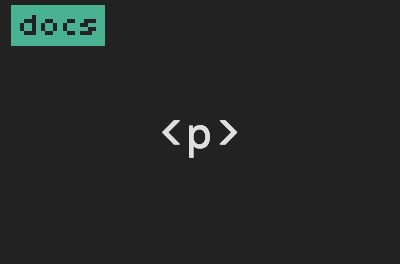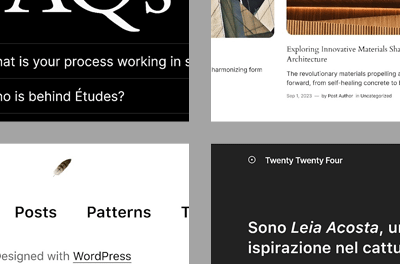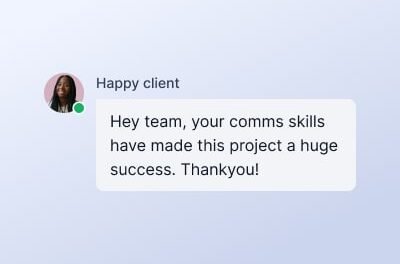گزینه های طراحی خود را به فونت های از پیش تعیین شده محدود نکنید! آموزش اضافه کردن فونت به Figma برای ایجاد طرح های منحصر به فرد.



انتخاب فونت مناسب برای طراحی ما می تواند یک تغییر بازی باشد. تایپوگرافی خوب نه تنها پیام شما را قابل خواندن می کند، بلکه می تواند شخصیت برند شما را نیز مشخص کند.
همانطور که آدی پوردیلا میگوید: «اگر تایپوگرافی شما بد به نظر میرسد، این به کل موضوع ترجمه میشود.» اگر شروع به کار کرده اید، توصیه می کنم از راهنمای مبتدیان ما برای طراحی وب پیروی کنید.
تمام آنچه گفته شد، لازم نیست گزینه های خود را به فونت های از پیش تعیین شده موجود در Figma محدود کنید. با افزودن فونت های منحصربفرد به طراحی خود، خلاقیت خود را فراتر از آن بگذارید.
در این آموزش من در سه مرحله ساده به شما نشان می دهم که چگونه فونت ها را به Figma اضافه کنید.
یک راهنمای شروع سریع Figma دریافت کنید
در این آموزش تصویری Figma، همه چیزهایی را که برای شروع کار با Figma نیاز دارید، یاد خواهید گرفت. تنها در 47 دقیقه، آدی پوردیلا شما را از طریق این آموزش سریع و آسان برای دنبال کردن راهنمایی می کند:

همچنین میتوانید تمام آموزشهای ویدیویی مرتبط با Figma را بررسی کنید Envato Tuts+ YouTube کانال
نحوه اضافه کردن فونت به Figma در 3 مرحله
آیا نمی دانید چگونه می توان یک فونت به Figma اضافه کرد؟ در واقع ساده تر از چیزی است که فکر می کنید. این سه مرحله را دنبال کنید و در طراحی خود خلاق باشید:
1. فونت خود را انتخاب کنید و آن را نصب کنید
اول چیزهای مهم. قبل از یادگیری نحوه افزودن فونت به Figma، باید فونتی را که میخواهید با آن کار کنید پیدا کنید.
می توانید آن را به صورت رایگان از سایت هایی مانند فونت های گوگل. یا می توانید به دنبال چیزی منحصر به فرد در آن باشید کتابخانه فونت در Envato Elements.
در این مورد، من با آن کار خواهم کرد Monigue – Condensed Sans Font.



کار با یک فونت منحصر به فرد می تواند جرقه های شخصیتی را به طراحی وب شما اضافه کند. فرقی نمی کند که از ابتدا طراحی می کنید یا با یک قالب Figma کار می کنید. تایپوگرافی یکی از عناصر اصلی طراحی است که باید در نظر گرفته شود.
مطمئن نیستید چه فونتی را انتخاب کنید؟ از این روند الهام بگیرید:
هنگامی که فونت خود را انتخاب کردید، ادامه دهید و آن را در رایانه خود نصب کنید.
آیا نمی دانید چگونه فونت های Adobe را به Figma اضافه کنید؟ همین مراحل را دنبال کنید تا متوجه شوید.
2. The Figma Font Installer را دانلود کنید
اکنون، برای یادگیری نحوه افزودن فونت به Figma، باید یک نصب کننده فونت را دانلود کنیم.
رفتن به دانلودهای Figma و سیستم عاملی را که با آن کار می کنید انتخاب کنید.
این در صورتی است که روی برنامه وب Figma کار می کنید. برنامه دسکتاپ به نصب کننده فونت نیاز ندارد.



پس از نصب Figma Agent، می توانید از فونت های محلی خود در برنامه وب استفاده کنید.



3. تازه کردن و شروع به استفاده از فونت خود را!
وقت آن رسیده است که شاهد اتفاقات جادویی باشیم. این نحوه اضافه کردن فونت به Figma است.
برای این آموزش من در حال کار با قالب هیدر طراحی Figma از Envato Elements.
حالا که فونتم را دانلود کردم و Figma Agent را نصب کردم، در مرورگرم به سراغ قالب Figma خود می روم. من فایل را دوباره بارگیری می کنم تا از فونت خود استفاده کنم.
سپس، متنی را که میخواهم به فونت جدیدم تغییر دهم، انتخاب میکنم.



من به متن در منوی ستون سمت راست و روی نام فونت کلیک کنید.



از اینجا می توانم فونت تازه نصب شده خود را در نوار جستجوی متن جستجو کنم و voilà! اکنون می دانید که چگونه فونت ها را به Figma اضافه کنید.



طراحی با فونت Monigue که من از Elements انتخاب کردم، اینگونه به نظر می رسد.



پروژه طراحی خود را با یک الگوی Figma آغاز کنید
اکنون که می دانید چگونه فونت ها را به Figma اضافه کنید، ممکن است بخواهید با طراحی های مختلف وب آزمایش کنید.
خبر خوب این است که شما نیازی به ایجاد آنها از ابتدا ندارید. به Envato Elements بروید و بهترین قالب Figma را برای پروژه طراحی خود پیدا کنید.



شما همچنین می توانید طراحی خود را با فونت ها، تصاویر و گرافیک. همه آنها را در Envato Elements پیدا کنید.
منابع و آموزش های بیشتر Figma
یادگیری نحوه افزودن فونت به Figma فقط شروع کار است. یک قدم جلوتر از بازی طراحی وب باشید.
ترفندها و روندهای جدید را از این مقالات و آموزش ها بیاموزید: